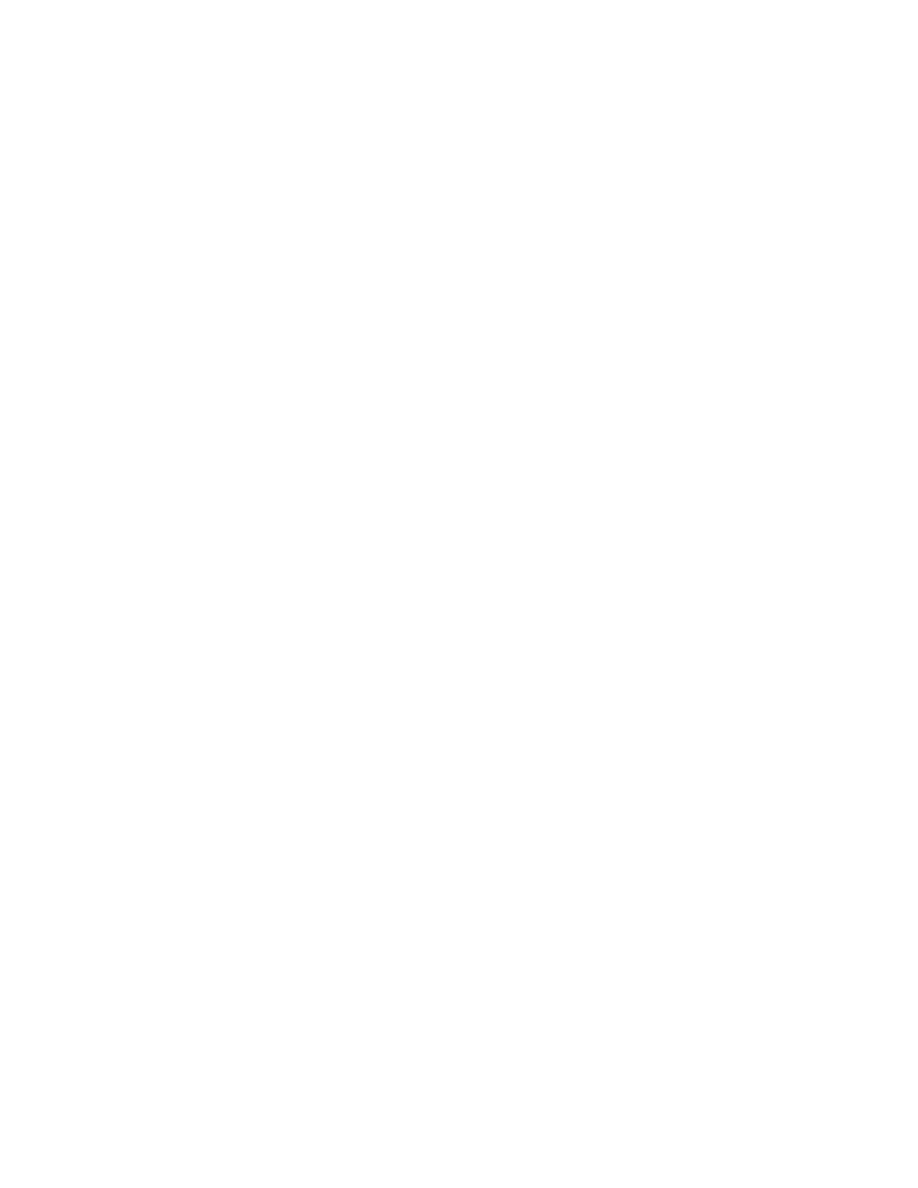
les voyants de l’imprimante clignotent
Des voyants clignotants indiquent l’état de l’imprimante.
voyant d’alimentation
L’imprimante reçoit peut-être des données et se prépare à imprimer. Le
voyant s’arrête de clignoter lorsque l’imprimante a fini de recevoir des
données.
voyant de reprise
fin de papier possible à l’imprimante
1.
Placez le papier dans le bac d’ENTREE.
2.
Appuyez sur la touche de
reprise
à l’avant de l’imprimante.
bourrage lors de l’emploi de la porte d’accès arrière
1.
Enlevez le papier des bacs d’ENTREE et de SORTIE.
2.
Appuyez sur la touche de
reprise
.
Si vous imprimez des étiquettes, vérifiez si aucune étiquette n’est coincée
dans l’imprimante.
3.
Imprimez le document si le papier coincé a été enlevé.
Si le papier est toujours coincé, passez à l’étape 4.
4.
Ouvrez et enlevez la porte d’accès arrière.
5.
Enlevez le papier coincé dans l’imprimante.
6.
Remettez en place la porte d’accès arrière et fermez-la.
7.
Appuyez sur la touche de
reprise
.
impression manuelle au recto d’un document recto-verso
1.
Suivez les instructions affichées pour insérer le papier en vue d’imprimer
au verso.
2.
Appuyez sur la touche de
reprise
.
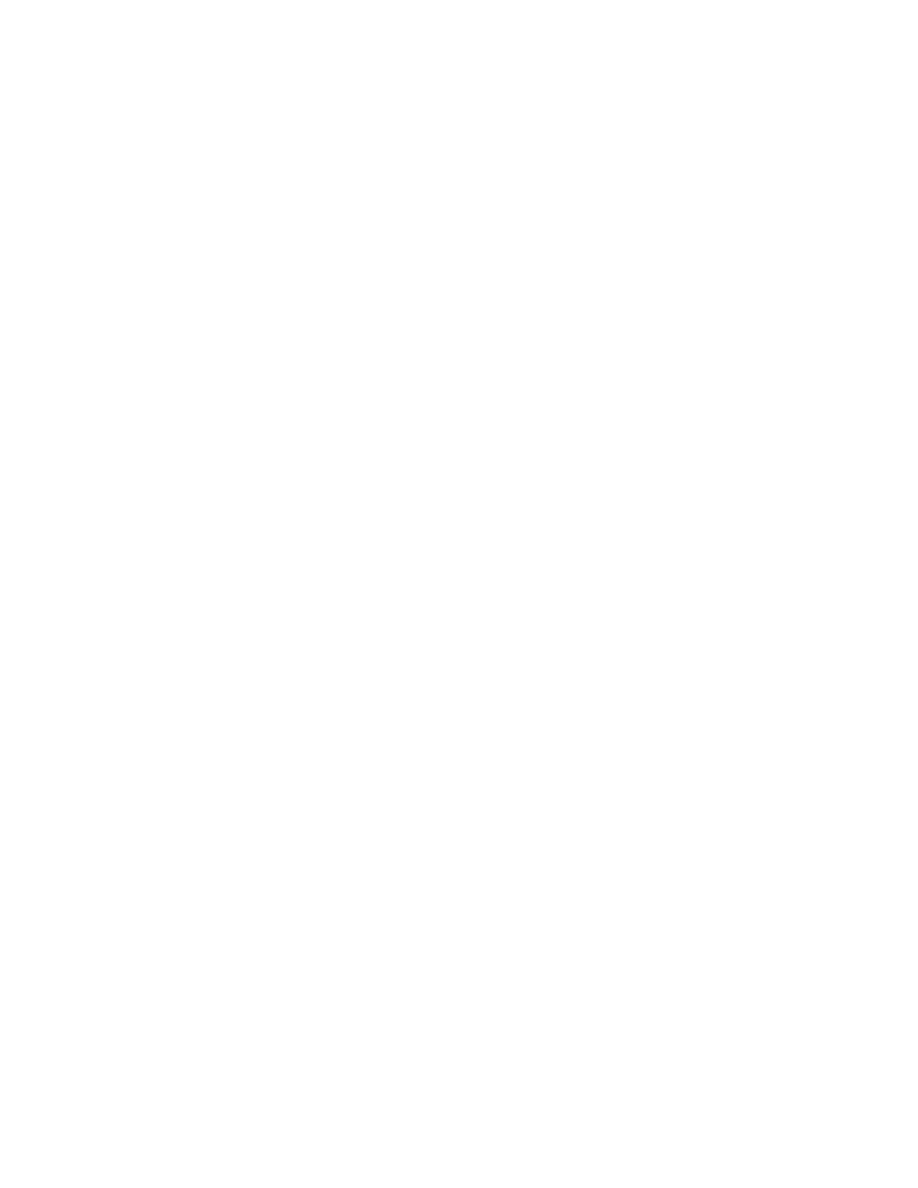
67
voyant de cartouche d’impression
• Le capot supérieur est ouvert. Fermez le capot supérieur.
• Une des cartouches d’impression pose peut-être un problème.
tous les voyants clignotent
Il faut peut-être redémarrer l’imprimante.
1.
Appuyez sur la touche d’
alimentation
pour arrêter l’imprimante.
2.
Appuyez sur la touche d’
alimentation
pour mettre en marche
l’imprimante.
Passez à l’étape 3 si les voyants continuent de clignoter.
3.
Appuyez sur la touche d’
alimentation
pour arrêter l’imprimante.
4.
Déconnectez l’imprimante de la source d’alimentation.
5.
Reconnectez l’imprimante à la source d’alimentation.
6.
Appuyez sur la touche d’
alimentation
pour mettre en marche
l’imprimante.
Voir aussi :
voyant d’état des cartouches d’impression
Si les problèmes persistent, contactez le
Service Clientèle HP.
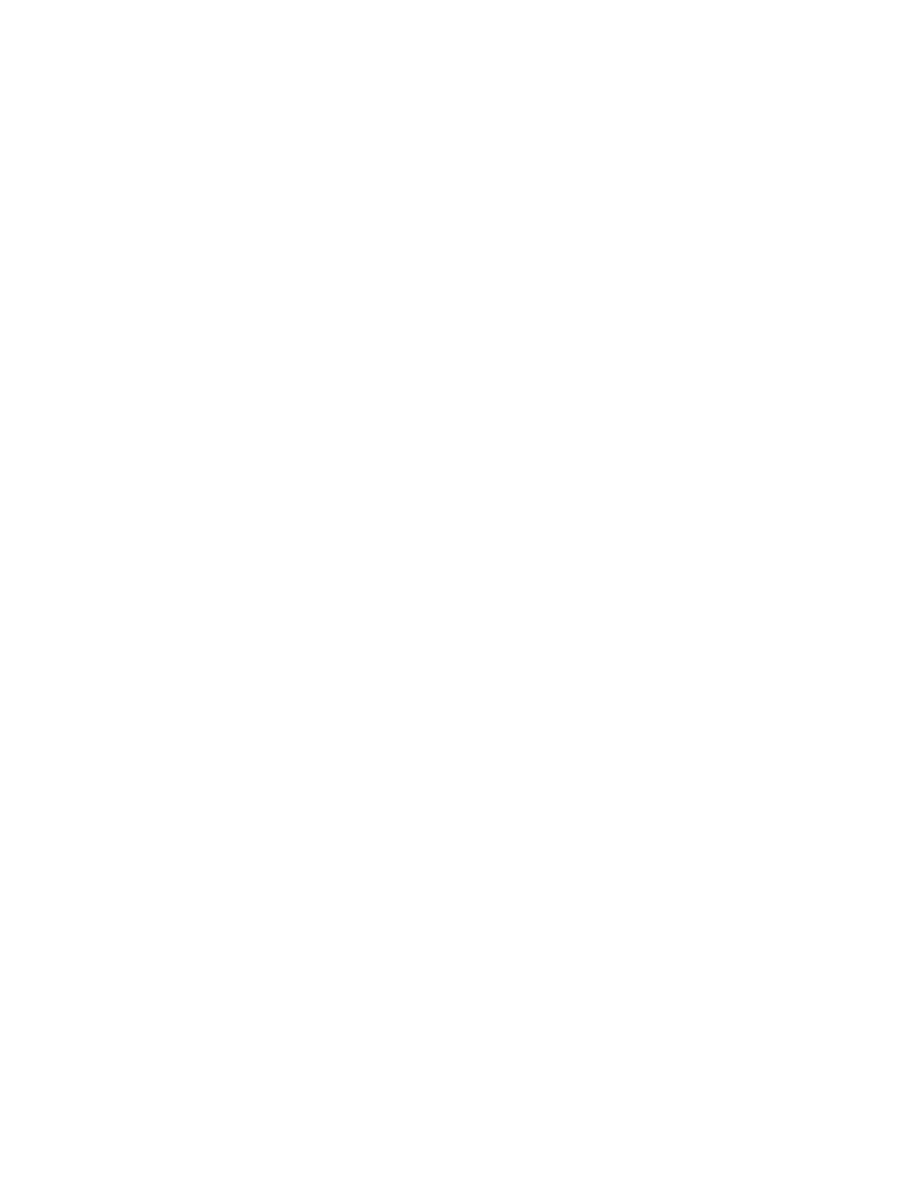
68